当前位置:首页 > 新闻 > 滚动新闻 >笔记本如何无线上网与上网设置技巧图片
笔记本如何无线上网与上网设置技巧.
笔记本用无线路由上网的方式比较普遍,首先你要有一个无线路由器。安照说明书的操作设置好后,就可以在笔记本的右下角连接上无线路由。那么,笔记本如何无线上网呢?下面来看看吧。
一、笔记本无线上网工具-无线路由器
笔记本自带的无线网卡和无线路由器缺一不可,由于网卡已经自带,那么这里主要讨论无线路由器的选择问题(图1)。
目前的无线路由器从规格上来说主要有802.11G、802.11N以及俗称SuperG的标准。三者在速度、覆盖范围上面都有比较大的区别,日常可以这样分辨:802.11G的标准速度是54Mb/s,而802.11N目前最高速度是270Mb/s,SuperG最高速度是108Mb/s。
简单的说SuperG其实就相当于同时使用两个802.11G的两个信道,从而使速度最高能达到108Mb/s,覆盖范围也有所增强,但是这一切需要网卡和路由器的相互配合才行,由于这个没有国际规范的标准,所以相对来说兼容性没有其他两种高。

图1无线路由器是实现家庭无线上网的必要设备
二、笔记本无线上网设置攻略之无线路由器的链接
1、用网线连接笔记本和无线路由器的LAN口(图2),这一步不能用无线替代有线网络。因为部分无线路由器默认不允许用无线连接路由器并进行配置,需要手动开启才行。

图2笔记本和无线路由器用网线连接起来
2、打开IE浏览器,在地址栏中输入192.168.1.1,输入默认的用户名和密码。目前大部分无线路由器的初始IP地址都是192.168.1.1,当然也有可能是192.168.0.1;默认用户名和密码常是admin、admin,root、root这两对(图3)。

图3输入密码登录路由器
3、在7系统下,设置IP地址需要到开始菜单→控制面板→网络和Internet→查看网络状态和任务→管理网络连接→本地连接→右键选择“属性”→Internet协议版本4(TCP/IPV4)→属性→选择“使用下面的IP地址”输入IP地址192.168.1.2、子网掩码255.255.255.0、默认网关192.168.1.1,在下方的DNS服务器中输入本地的DNS服务器的IP或者使用192.168.1.1这个地址(图5)。
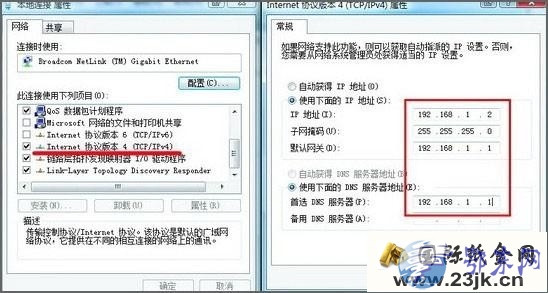
图4设置笔记本有线网络的IP地址
三、笔记本无线上网设置攻略之无线路由器的设置
这一步将完成无线路由器在安全、连接方面的设定,是重中之重。这一步不同的路由器都可能不一样,但是大概的原理是差不多的。有的机型的无线设置位于一个独立的“无线网络”选项卡,也有的机型在“高级设置”中设置无线相关选项。但设置的内容都大同小异。
1、进入基本设置中的“网络设置”,里面有无线网络设置(图5)。有以下几点注意:
(1)在这里可以设置一个SSID也就是接入点的名称,你可以随意设置,但最好不要使用特殊字符,请使用26个字母和数字。建议隐藏SSID,也就是禁止“SSID广播”。
(2)设置无线模式,可以限定支持802.11G还是802.11b还是混合,一般选择默认值也就是“混合”即可。
(3)部分第三方固件或者设置选项丰富的路由器可以设置无线模式为AP或者网桥等,在这里设置为“无线访问点AP”即可。
(4)信道设置为一个不冲突的频段,一般可以保持默认,如果出现冲突影响上网,那么再另行设置。
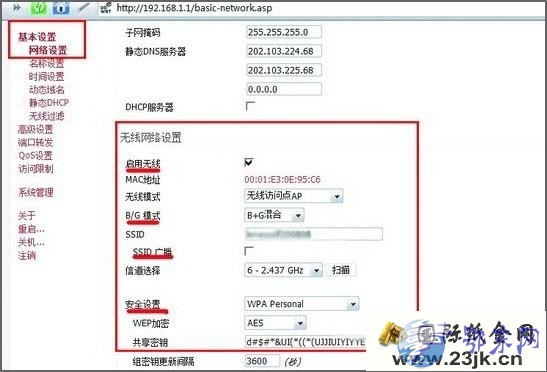
图5设置无线网络的基础配置,建议隐藏SSID
2、无线上网设置安全选项。安全选项非常重要,轻则让别人蹭网影响网速,重则别人可以通过无线网络侵入你的电脑,网络安全很重要。
(1)这一步的要点在于选择正确的安全模式,建议使用WPAPersonal,也就是“WPA个人”,加密选择“AES”,然后输入一个足够长、足够复杂的密码。
(2)如果上网的客户端比较固定,也就是说都是几台固定的笔记本使用这个无线局域网,那么还可以限定MAC地址来获得更好的安全性。限制MAC地址可以在“无线过滤”中设置,在里面添加特定的MAC地址并设置为仅允许这些MAC地址访问无线网络即可(图6)。

图6限定MAC地址更安全
便利贴1:如何获取MAC地址呢?
在7开始菜单的“搜索”中输入CMD并回车,在命令提示符下输入:ipconfig/all(图7),在输出的字符中找到无线网卡且找到诸如“物理地址.............:00-50-53-C4-00-08”这样的字符串,后面的“00-50-53-C4-00-08”就是MAC地址,在路由器中一般把“-”换成“:”,也就是输入00:50:53:C4:00:08”。具体看看路由器的说明书。
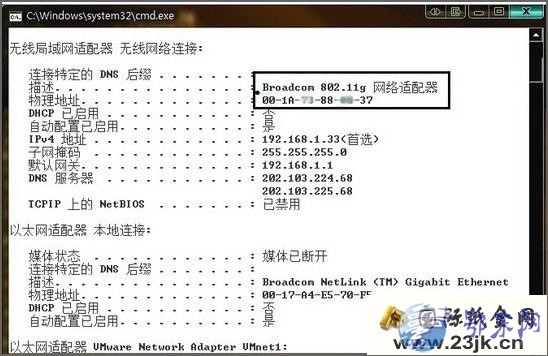
图7获取MAC地址
3、设置“允许通过无线网络设置无线路由器”(图8),这个项目一般在系统管理页面的访问相关设置中。因为不可能每次设置都要连接网线进行设置,允许无线访问要方便不少。
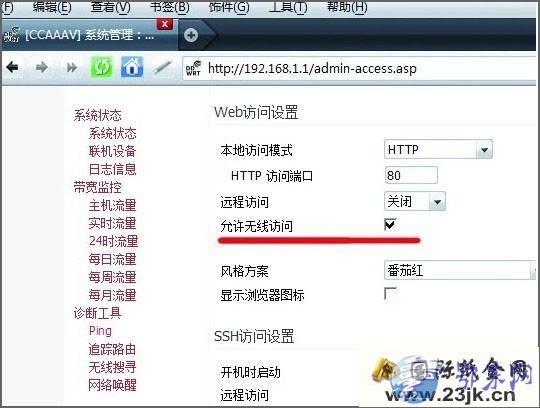
图8允许无线访问路由器
笔记本如何无线上网与上网设置技巧.
文章地址: http://news.xianzhaiwang.cn/roll/285151.html
1、凡本网注明“来源:***(非鄂东网)”的作品,均转载自其它媒体,转载目的在于传递更多的信息,并不代表本网赞同其观点和对其真实性负责。
2、如因作品[笔记本如何无线上网与上网设置技巧图片]笔记本如何无线上网与上网设置技巧.内容、版权和其它问题需要同本网联系的,请在30日内进行。
征稿启事:
为了更好的发挥鄂东网资讯平台价值,促进诸位自身发展以及业务拓展,更好地为企业及个人提供服务,鄂东网诚征各类稿件,欢迎有实力机构、研究员、行业分析师、专家来稿。
-
笔记本如何无线上网与上网设置技巧图片 |
大学生“毕业季”变“消费季”? |
电脑自动重启是什么原因以及如何解决图片 |
天水一对夫妻感情不和闹离婚 |
南京城墙龙吐水景观独特 |
电脑店u盘装系统教程 |
电脑键盘失灵怎么办 |
中国修订野生动物保护法 |
显示器分辨率多少合适 |
武汉新洲区发生5处溃口险情 |
显示器不亮主机正常是怎么回事?12招交给你图片 |
wifi暴力破解 |
武汉新洲举水河民堤溃口 |
卡梅伦后悔公投 |
固态硬盘和普通硬盘的区别 |
福建墓葬乱象调查 |
人贩子;儿童;被偷;辟谣 |
借种生子;骗局;大冶 |
广西女子强吻女协警 |
男子爬上电子眼 |
为婴儿拍神话照片 |
苏宁易购;天猫;418 |
豪华版 |
示范园 |
武汉天兴洲长江大桥 |
世界最老婴儿出生 |
海瑟薇首曝怀孕照 |
首富李嘉诚 |
大妈组团花千元买鱼 |
变性男子生下女儿 |
王健林再成中国首富 |
冯小刚公司被收购 |
大学生网吧猝死 |
反不正当竞争法拟修改 |
老人上演活人出殡闹剧 |
教师抽烟被停课 | 宝马撞人重新鉴定 | 男童强吻陪唱小姐 | 90后白领平均月薪 | 韩国;三农;专家;邂逅 | 王丽坤性感 | 兽兽翟凌晒孕肚照 | 北大强制跳短裙操视频 | 恶意透支27万 | 养牛羊当宠物 |
刚刚过去的一个月,对于高校毕业生来说,除了离别时的伤感与不舍外,还可能面临不少花销。找工作、租房子,毕业聚会、旅行等似乎都是少不了...[详细]
笔记本用无线路由上网的方式比较普遍,首先你要有一个无线路由器。安照说明书的操作设置好后,就可以在笔记本的右下角连接上无线路由。那么...[详细]
- 大学生“毕业季”变“消费季”? 聚餐停不下来
- 笔记本如何无线上网与上网设置技巧.
- 电脑自动重启是什么原因以及如何解决.
- 南京城墙龙吐水景观独特 的士借水洗车网友赞“洗车神器
- 电脑店u盘装系统教程 新手装系统必看.
- 电脑键盘失灵怎么办 三步教你解决问题.
- 中国修订野生动物保护法 随意放生将成"犯罪"
- 显示器分辨率多少合适 教你调整最佳分辨率.
- 显示器不亮主机正常是怎么回事?12招交给你.